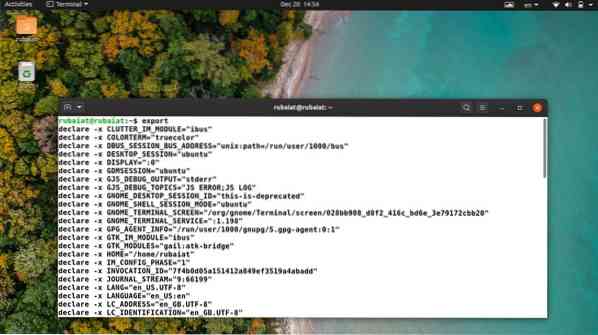Командата за експортиране на Linux маркира кои стойности трябва да бъдат предадени на набор от дъщерни процеси. Това е проста, но полезна функция, предоставена от черупката на bash. Той позволява на администраторите да предават конфигурационни параметри за околната среда, без да нарушават текущата сесия. Ето защо експортираните променливи не се използват, докато терминалната сесия не бъде рестартирана. За щастие командата за експортиране е много лесна за използване и лесна за овладяване. В това ръководство ще посъветваме стартиращите потребители как да използват експортирането в Linux.
Как да използвам командата за експортиране на Linux
Можете да използвате износа по много начини. Един често срещан пример за това е използването на експортиране за настройка на потребителска среда. Потребителите могат просто да посочат променливите с помощта на експортиране и да ги добавят към своите .профил файл. По този начин средата ще бъде конфигурирана по този начин всеки път, когато влязат.
1. Показване на всички експортирани променливи
Когато се използва без аргумент, командата за експортиране показва списък на всички експортирани променливи за вашата среда. Трябва да можете да видите имената на променливите и съответните им стойности.
$ износ
Лесно е да намерите информация за конкретни променливи, като използвате командата Linux grep заедно с експортирането. Командите по-долу илюстрират това с помощта на прост пример.
$ export TEST = "за целите на тестване" $ export | grep -i тест
2. Показване на експортираните променливи за текущата обвивка
The -стр flag за експортиране отпечатва списък на всички експортирани променливи за текущата обвивка на Linux. Вижте примера по-долу, за да видите какво имаме предвид под това.
$ износ -p
Можете да използвате тази команда за отстраняване на различни проблеми с конфигурацията за текущата сесия на обвивката.
3. Експортиране на променливи в Linux
Командата за експортиране улеснява споделянето на променливи в различни среди. Можете да зададете стойността на променливата, като използвате оператор за експортиране. Примерът по-долу демонстрира това.
$ export EDITOR = / usr / bin / gedit
Това ще зададе пътя на gedit като стойност на променливата EDITOR. Можете да потвърдите това, като използвате grep.
$ износ | grep -i РЕДАКТОР
4. Експортиране на функции в Linux
Разработчиците могат да използват -е опция експортиране за експортиране на функции. Следващият пример демонстрира това с помощта на прости тестови функции. Можете да използвате този метод за писане на персонализирани скриптове на черупки.
$ test () echo "Тестова функция"; $ export -f test $ bash $ test
Това трябва да показва низа „Тестова функция”В прозореца на терминала. Извикването на bash се използва за разклоняване на дъщерен процес за bash. Без това тестовата функция няма да отпечата текста.
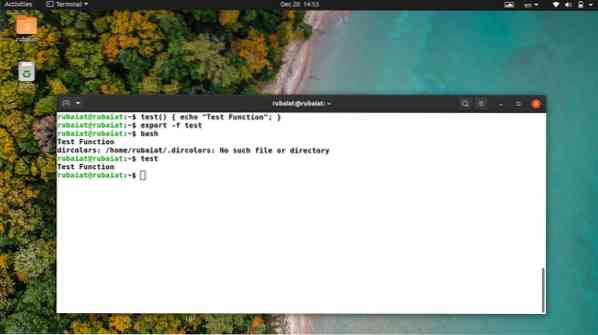
5. Конфигуриране на свойства на околната среда
Можете да използвате командата за експортиране в Linux, за да конфигурирате различни параметри на околната среда. Например, ако добавите реда по-долу към вашия .bashrc файл, той ще го зададе като път за Snap всеки път, когато системата се рестартира.
$ echo export PATH = "/ snap / bin / lxd: $ PATH" >> .bashrc
Не се притеснявайте, ако не сте запознати с това как работи от вътрешните файлове на профила. Просто добавете персонализирания износ в края на файла. По този начин винаги можете да ги намерите и премахнете, ако искате.
Край на мислите
Командата за износ на Linux е полезен инструмент за конфигуриране на параметрите на средата. Освен това е много лесно да се овладее, тъй като има само няколко различни опции за тази команда. Посочихме няколко примера, които ще ви помогнат да разберете по-добре този инструмент. Надяваме се, че можете да започнете да използвате износ за персонализиране на вашата среда отсега нататък. Кажете ни вашите мисли относно това ръководство. Чувствайте се свободни да задавате въпроси относно експортирането или други команди на Linux терминал по-долу в раздела за коментари.
 Phenquestions
Phenquestions